ホームページ >システムチュートリアル >Windowsシリーズ >win10 ファイアウォールを起動できない場合はどうすればよいですか? Windows 10 ファイアウォールが起動できない問題の解決方法
win10 ファイアウォールを起動できない場合はどうすればよいですか? Windows 10 ファイアウォールが起動できない問題の解決方法
- WBOYWBOYWBOYWBOYWBOYWBOYWBOYWBOYWBOYWBOYWBOYWBOYWB転載
- 2024-02-12 08:51:181017ブラウズ
phpエディターのYuzaiがお答えします: win10のファイアウォールが起動できない問題が発生すると、コンピューターのセキュリティが心配になるかもしれません。心配しないでください。ファイアウォールの再起動に役立つ解決策がいくつかあります。まず、コンピュータを再起動してみてください。場合によっては、単純な再起動だけで問題が解決する場合があります。問題が解決しない場合は、ファイアウォール サービスが開始されているかどうかを確認することで解決できます。サービス アプリを開き、Windows Defender ファイアウォールを見つけて、そのステータスが実行中であることを確認します。ステータスが「停止」になっている場合は、「開始」ボタンをクリックしてサービスを開始します。上記の方法でも問題が解決しない場合は、システム ファイル チェッカーを実行して、破損している可能性のあるシステム ファイルを修復してみてください。コマンド プロンプトを開き、「sfc /scannow」と入力して Enter キーを押します。システム ファイル チェッカーはスキャンを開始し、問題があれば修正します。これらの方法が win10 ファイアウォールが起動しない問題の解決に役立つことを願っています。
Windows 10 ファイアウォールが起動できない問題の解決方法
1. スタートメニュー上でマウスを右クリックし、[ファイル名を指定して実行]をクリックします。
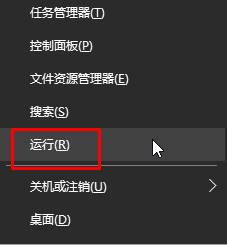
#2. ボックスに「services.msc」と入力し、「OK」をクリックして「サービス」を開きます。
3. ダブルクリックして「Windows ファイアウォール」サービスを開きます。内部のボタンがすべて灰色になっていることがわかります。まず、起動モードを「自動」に設定し、「適用」をクリックします。
4. この時点では、「開始」ボタンをクリックできますので、開始後、「OK」をクリックします。
5. [スタート] メニューを右クリックし、[コントロール パネル] を選択します。
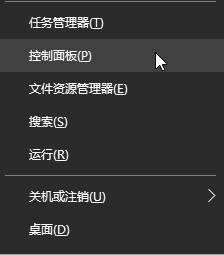
#6. 表示モードを「大きいアイコン」に変更し、「Windwos ファイアウォール」をクリックします。
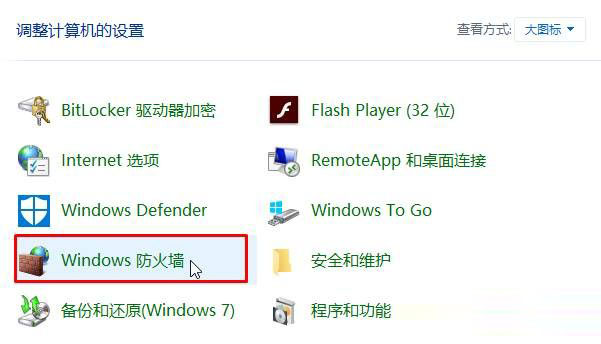
#7. [推奨設定を使用する] をクリックします。
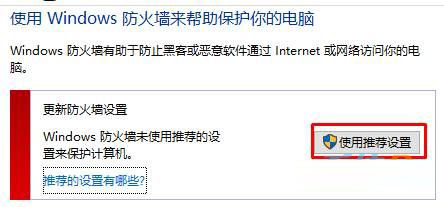
以上がwin10 ファイアウォールを起動できない場合はどうすればよいですか? Windows 10 ファイアウォールが起動できない問題の解決方法の詳細内容です。詳細については、PHP 中国語 Web サイトの他の関連記事を参照してください。

